Adobe Flash最近比較活躍,針對Win7、Win8都做了更新推薦提醒。Adobe Flash這樣的系統插件工具,用戶日常可能直接接觸到的時間不多,但是它的功能卻時刻都會伴隨著用戶。對於Win8操作系統來說,IE10內自身就集成了Adobe Flash的插件功能。
在Adobe Flash更新的頻繁出現之後,筆者在安裝Adobe Flash過程中遇到了一些問題,這個問題在網上還是很普遍的,而且大部分無法解決。
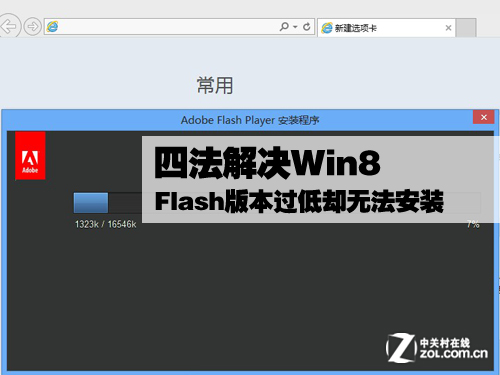
四法解決Win8 Flash版本過低卻無法安裝
故障案例:“您的Microsoft Internet Explorer浏覽器包含最新版本的內置Adobe Flash Player。有新版本的Flash Player 可用時,Windows Update會通知您。”相信大家都曾接到過這樣的系統提示吧?接下來一段時間等待Adobe Flash下載完畢,啟動安裝時,Adobe Flash反而提示用戶,系統已經存在新版本的Adobe Flash,更新出錯!
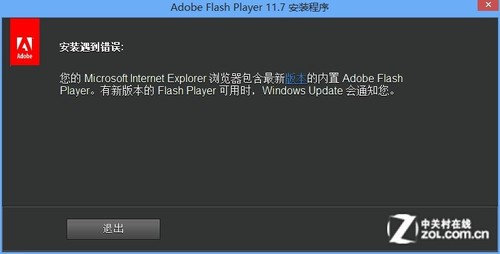
Adobe Flash安裝時遇到問題
解決方案:本文共提供四個解決方案,大家根據各自出現問題的情況來進行操作。具體操作過程,下文繼續分解!
首先是第一種解決方案。現在來提供一個解決思路,Adobe Flash所出現的在系統中,既卸載不了,可又安裝不上,這種問題其實可以考慮一下通過Adobe Flash控件的再次管理來消除這種情況。
一、首先我們需要找到一些適合優化和修復系統的工具,這裡可以考慮使用騰訊電腦管家或者是金山衛士。
這裡,我們以騰訊電腦管家為例為大家作說明。
二、進入到電腦診所(故障排除板塊)
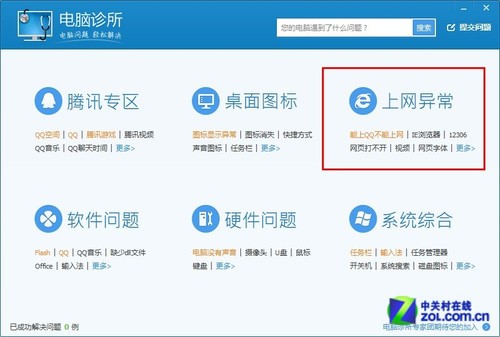
電腦診所上網異常修復功能板塊
三、進入電腦診所“一鍵修復”;
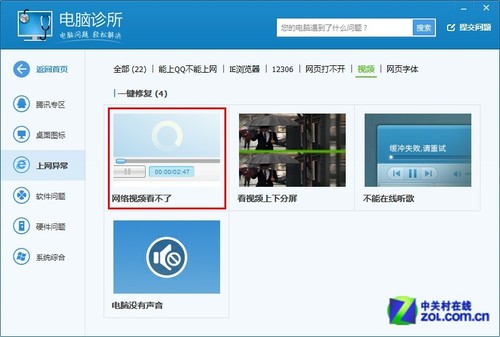
圖片說明
四、找到“網絡視頻”,修復。
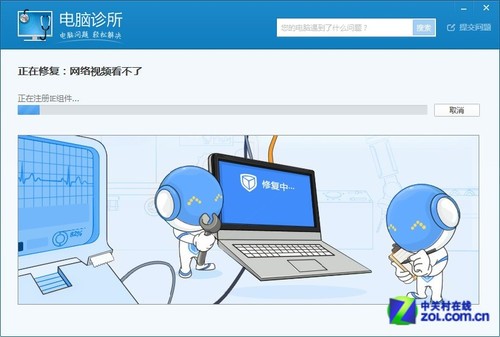
圖片說
五、網絡視頻被成功修復
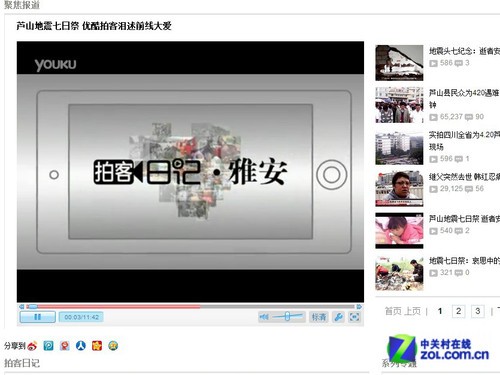
網絡視頻播放成功
借助於騰訊電腦管家,網絡視頻播放故障修復完成,這是第一種比較直接,也是適合普遍用戶使用的方法。後面文章繼續來介紹其他幾種解決方案。
上述方法是比較直接的修復方式,如果通過工具來修復的無效的話,那麼可以考慮使用本部分所提供的方案來修復。這種方法主要是結合Windows 8系統的系統工具來進行的,操作的過程也比較簡單。
本方法所涉及到的方法是運用Win8的“程序和功能”自帶功能進行處理。
原理分析:由於微軟會不定期地為用戶推送Windows 8更新包,這些系統更新包中其中也包含Adobe Flash的相關更新在內。我們去找到某些特定的更新項目,卸載掉再重新安裝好。
1、右鍵點擊屏幕最左下角,選擇“程序和功能”;
2、點擊左側欄中“查看已安裝更新”;
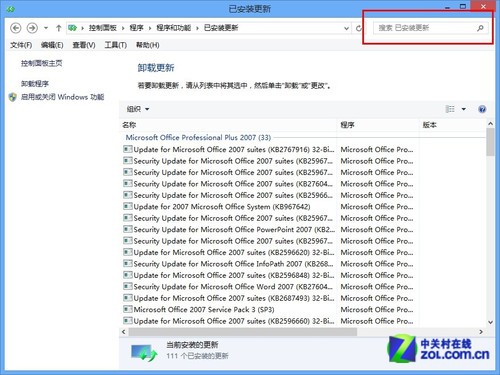
搜索已安裝的更新
3、在右上角搜索欄中輸入“KB2805940”(不帶引號);

正在卸載指定更新
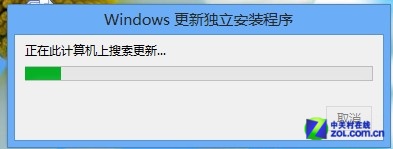
重新安裝獨立的更新程序
4、卸載搜索到的更新並重新啟動系統,完成重啟後,下載Flash更新並安裝:點擊選擇下載。安裝完成後再次重新啟動系統。之後問題得到解決。
在方案二執行無效的前提下,嘗試使用該方案。該方案需要手工獲取目錄權限,進入文件夾:“C:WindowsSystem32”;找到文件夾“Macromed”,並右鍵單擊選擇屬性;切換到“安全”選項卡,並單擊下面的“高級”按鈕。
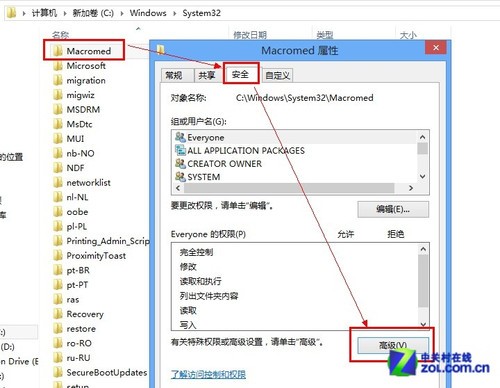
Macromed文件夾屬性安全/權限管理
點擊下面的“更改權限”按鈕,然後點擊“啟用繼承”,如果該按鈕為“禁用繼承”,那就不用再點擊了。點擊上面的“更改”,在打開的對話框中輸入“everyone”(不帶引號),然後點擊“檢查名稱”,然後點擊確定;
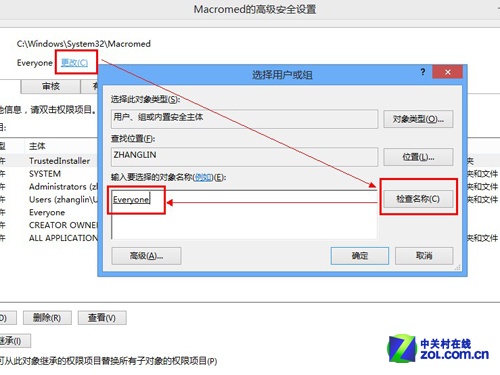
更改用戶或組
對話框自動關閉並返回,勾選“替換子容器和對象的所有者”,然後點擊確定關閉窗口,再次點擊確定關閉屬性窗口。
如果你的Win8為64位版本,那麼同樣需要對“C:WindowsSysWOW64”下面的“Macromed”文件夾,進行同樣操作。

Win8 Flash Player修復器
在執行完上述操作後,下載Irersoft FixToolkit iKB00003,執行修復。點擊“方案一”按鈕,等待並點擊任何需要確定的按鈕.
下載Irersoft FixToolkit iKB00003(該程序由易語言編寫,可能被殺毒軟件誤殺,請添加到殺毒軟件白名單,或者在使用前退出殺毒軟件和安全軟件):
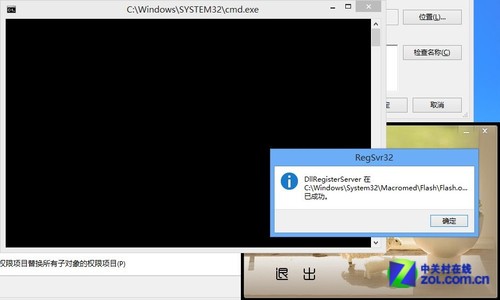
Win8 Flash Player修復過程
執行完畢後,點擊“測試”,程序會自動使用IE打開優酷的某個視頻,如果優酷加載成功,則說明Flash Player修復成功。如果仍然提示需要安裝Flash Player,那麼返回程序,點擊“方案二”按鈕,並根據提示操作,完成後同步驟3.
最後來說一種比較偏技術性的修復方法,這種方式與本文中的第一種比起來還要簡單(操作的過程),不過在檢測和修復的過程中,需要花費較多的時間去進行。下面我們就一起來體驗一下這種修復Adobe Flash故障的方法。
在方案三仍然無效的前提下,本方案執行系統修復(執行“sfc /scannow”命令進行系統檢查)。
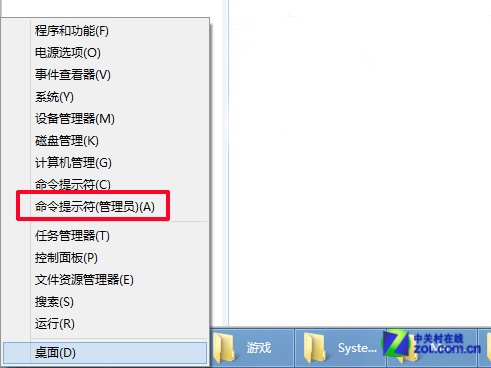
啟動命令提示符(管理員)
打開開始菜單,直接輸入“CMD”;在搜索列表中右鍵單擊“命令提示符”,並點擊底部的“以管理員模式啟動”。
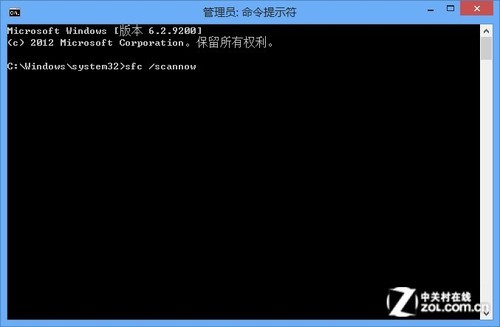
啟動CMD
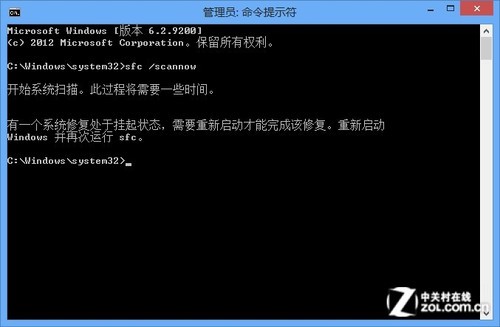
修復完成等待重啟電腦
在CMD中輸入“sfc /scannow”(不帶引號),並回車。等待修復結果。數分鐘之後,系統修復完成,CMD提示用戶去重啟才能完成修復。